标签:
将刚才下载的压缩包解压到你指定的文件夹里。
进入到目录cocos2d-x-3.2alpha0/tools/cocos2d-console/bin/cocos.py
打开终端运行cocos.py脚本创建文件
./cocos.py new HelloWorldDemo -p com.coco2dx.org -l cpp -d ~/Desktop
或者
python cocos.py new HelloWorldDemo -p com.coco2dx.org -l cpp -d ~/Desktop参数说明:
-p后面接包名-l后面接开发语言类型,有cpp, lua, js三种类型-d后面接项目存放的目录项目创建完成后,用Xcode打开HelloWorldDemo/proj.ios_mac里的Xcode项目文件,运行项目
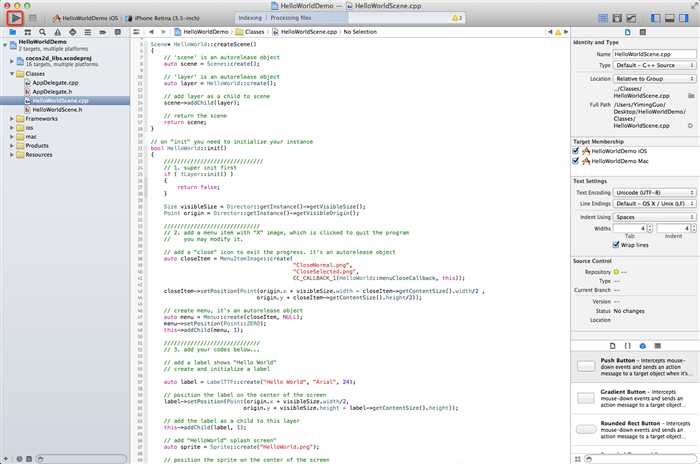
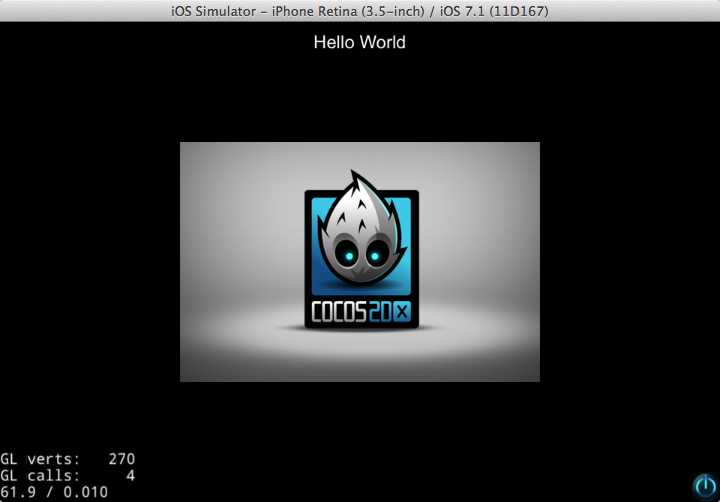
到Cocos2d-x官方网站下载最新版本v3.2alpha0
到Android官方网站下载Android SDK
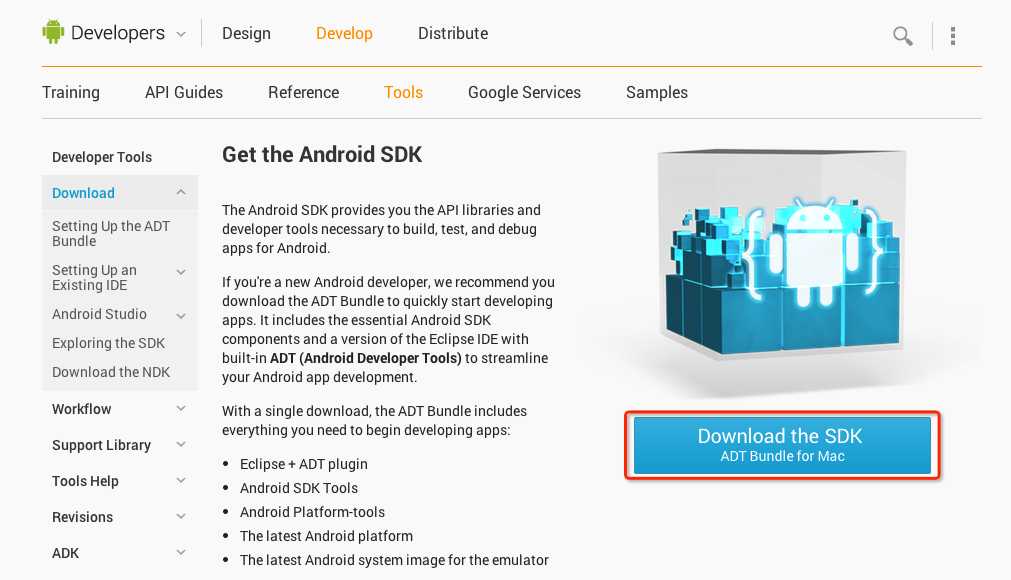
最后还需要在Android官方网站下载Android NDK
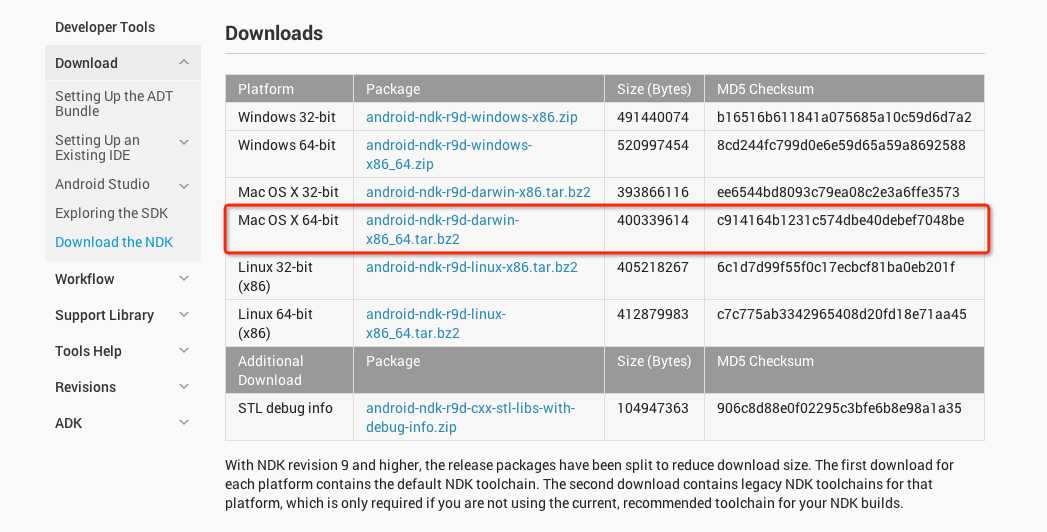
检测JDK是否安装,版本是否大于1.6.0。打开终端,输入:
1java -versionMacOS X会自动下载JDK,如图所示。 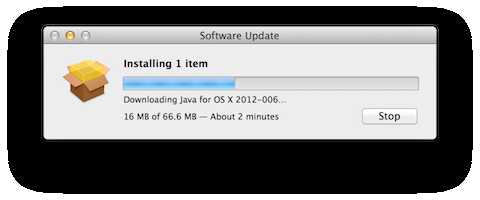
你会看到如下所示信息:
java version "1.6.0_37"
Java(TM) SE Runtime Environment (build 1.6.0_37-b06-434-11M3909)
Java HotSpot(TM) 64-Bit Server VM (build 20.12-b01-434, mixed mode)检查完后,便可开始设置Mac的Android开发环境。
解压ZIP文件(名字为“adt-bundle-<os_platform>.zip”),保存至适当位置如主目录的“Development”(开发)目录。
打开adt-bundle-<os_platform>/eclipse/目录并启动Eclipse。 就这样!至此集成开发环境已经加载了Android开发人员(Android Developer Tools)工具插件,SDK已经准备就绪。
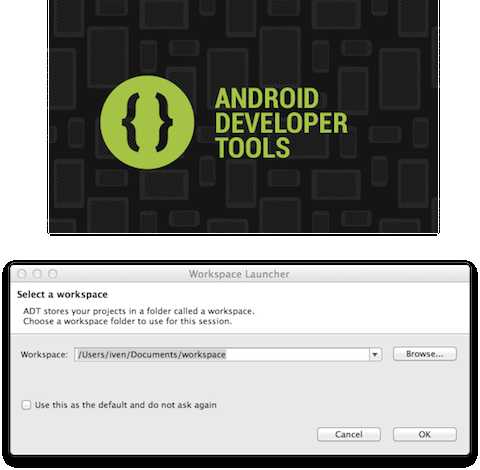
如果你用的是配备Retina显示屏的MacBook Pro电脑,注意原装Eclipse不支持Retina显示屏,但是可以使用简单的技巧启动Retina支持功能。(本方法来自:https://bugs.eclipse.org/bugs/show_bug.cgi?id=382972)
</dict>
</plist>增加以下代码
<key>NSHighResolutionCapable</key>
<true/>打开Eclipse,选择”ADT->偏好设置”,然后选择Android项来指定Android SDK的安装目录。如下图所示:
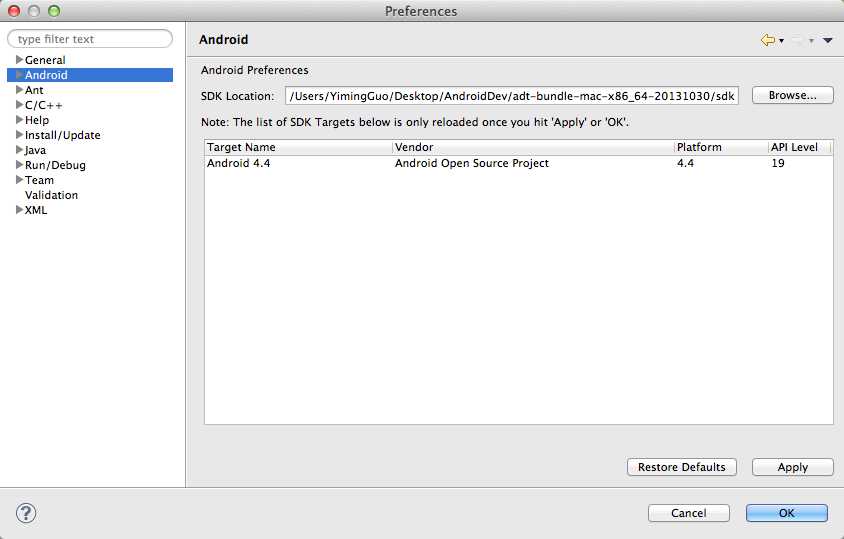
将iOS项目源文件编译成项目时需要用到NDK来生成native文件。
先解压下载的NDK和ADT放在同一个父文件夹里。
按如下操作添加NDK环境变量:
export NDK_ROOT="/Users/yiming/Desktop/android-ndk-r9"重启终端。
将刚才下载的压缩包解压到你指定的文件夹里。
进入到目录cocos2d-x-3.2alpha0/tools/cocos2d-console/bin/cocos.py
打开终端运行cocos.py脚本创建文件
./cocos.py new HelloWorldDemo -p com.coco2dx.org -l cpp -d ~/Desktop
或者
python cocos.py new HelloWorldDemo -p com.coco2dx.org -l cpp -d ~/Desktop参数说明:
-p后面接包名-l后面接开发语言类型,有cpp, lua, js三种类型-d后面接项目存放的目录执行HelloWorldDemo/proj.android下的build_native.py脚本进行编译
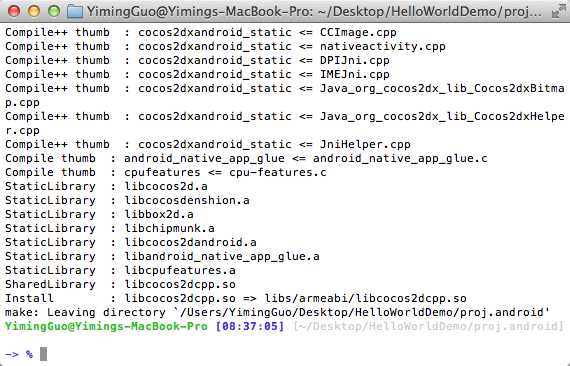
编译成功!
并将HelloWorldDemo/cocos2d/cocos/2d/platform/android/java/src/org/cocos2dx/lib文件夹拷贝到HelloWorldDemo/proj.android/src/org/cocos2dx下。
通过导入一个已存在的Android项目的方法将生成的HelloWorldDemo导入到Eclipse中如下:
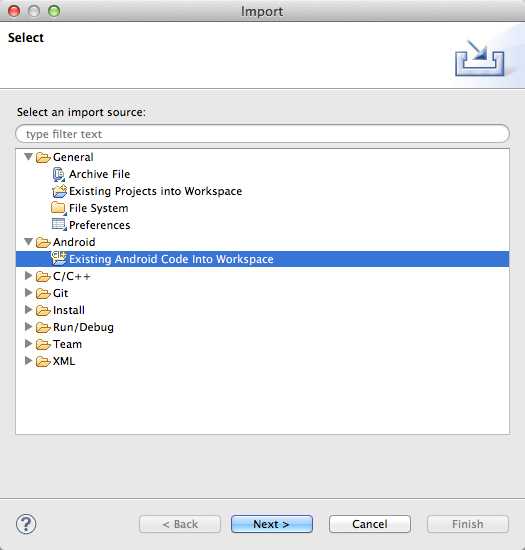
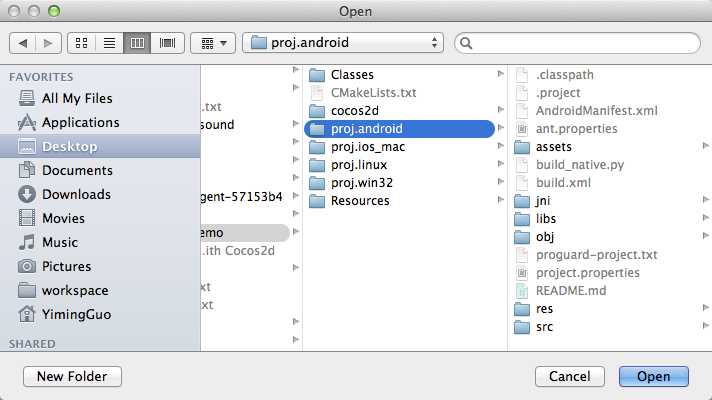
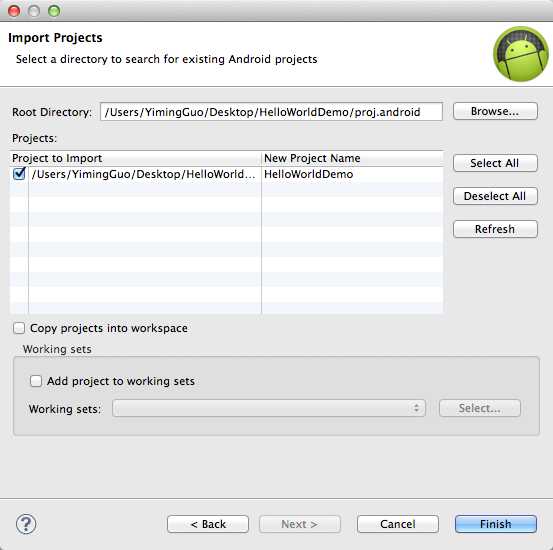
你可能看到如下错误提示:
The import org.cocos2dx.lib cannot be resolved HelloWorld.java /HelloWorld/src/com/young40/test line 26 Java Problem Cocos2dxActivity cannot be resolved to a type HelloWorld.java /HelloWorld/src/com/young40/test line 30 Java Problem Cocos2dxActivity cannot be resolved to a type HelloWorld.java /HelloWorld/src/com/young40/test line 33 Java Problem你需要将
/opt/cocos2d-2.1beta3-x-2.1.1/cocos2dx/platform/android/java按照上面的方法导入到Eclipse里面。然后在HelloWorldDemo项目上单击右键刷新,错误就会消失。
将您的手机设置成调试模式并用USB线连接到电脑, 在Eclipse中运行HelloWorld, 然后就能在手机上看到已经运行的HelloWorld了!
标签:
原文地址:http://www.cnblogs.com/damowang/p/5176187.html